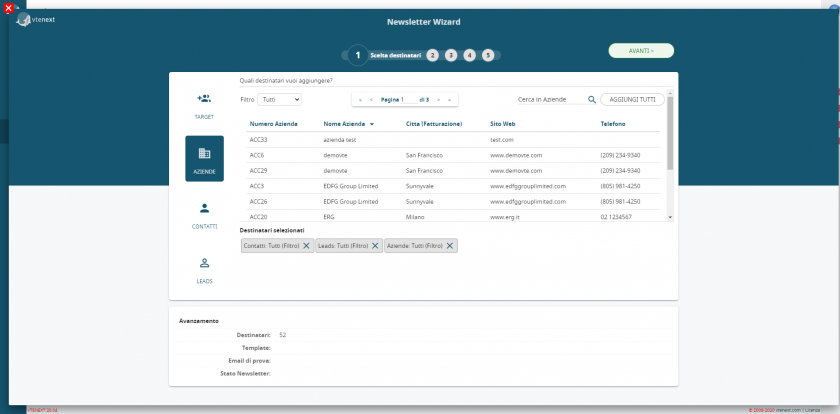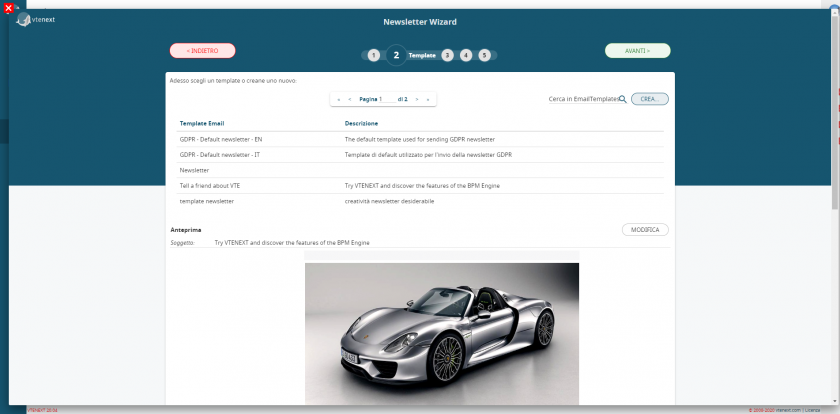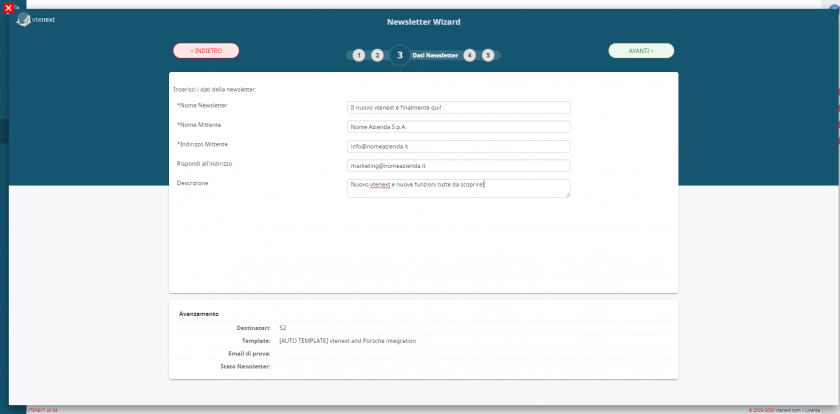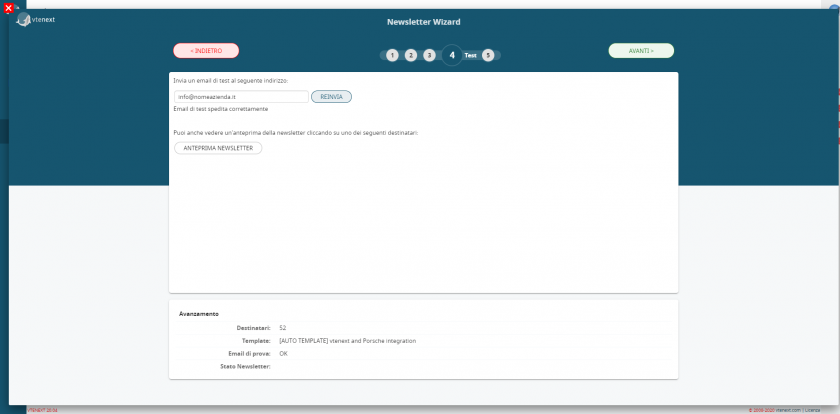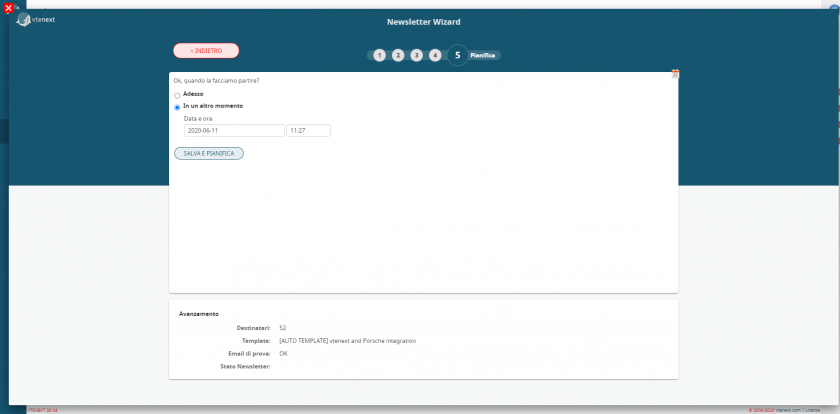6.1.5 Wizard Newsletter
Come detto nel paragrafo 6.1, è possibile velocizzare il procedimento di creazione/invio mediante il wizard denominato "Wizard Newsletter". In pratica, esso vi propone una procedura guidata in 5 step, grazie ai quali si ottiene lo stesso risultato di quanto visto finora.
Attenzione! Se viene premuto il pulsante "Wizard Newsletter" dalla vista per lista del modulo Campagne, si creerà una nuova campagna contenente la nuova newsletter.
Vediamo i passaggi della procedura guidata:
- Scelta dei destinatari: selezionare Target, Aziende, Contatti e/o Leads e relativi filtri a disposizione
- Template: scegliere uno dei template newsletter disponibili, o crearne uno ex novo
- Dati Newsletter: informazioni relative all’invio (Nome e Indirizzo Mittente saranno visibili ai destinatari, Nome Newsletter e Descrizione sono dati interni a vtenext. Attenzione: l’oggetto dell’email fa parte del template, step2)
- Test: visualizzare l’anteprima e inviare una email di test. L'email di test prevede la conversione delle variabili presenti nel template. N.B. All'interno dell'email di test non funziona il link alla disiscrizione dalla newsletter, mentre il link anteprima funziona regolarmente.
- Pianifica: inviare immediatamente o pianificare l’invio per una data/ ora futura
N.B Quando si realizza una newsletter da Wizard, è possibile creare un nuovo template o modificarne uno esistente. Se si opta per la seconda scelta, il template creato sarà utilizzabile solamente per la newsletter creata con il wizard e non per altre.
Attenzione: dalla versione 20.04 di vtenext, è stato aggiunto il nuovo editor per comporre i template delle newsletter. Questo nuovo strumento, combina diverse funzionalità con l'obiettivo di aiutare gli utenti a costruire modelli HTML senza dover editare nessuna riga di codice. È una soluzione perfetta per sostituire i comuni editor WYSIWYG, utili per la modifica dei contenuti ma inappropriati per la creazione di strutture HTML.
Il CRM crea un duplicato del template originale con le modifiche apportate durante il wizard, ma non vi è la possibilità di richiamarlo per la creazione di altre newsletter.
Se, infatti, si effettua la ricerca da IMPOSTAZIONI > TEMPLATE EMAIL, sarà disponibile sempre e soltanto il template originale o di partenza.